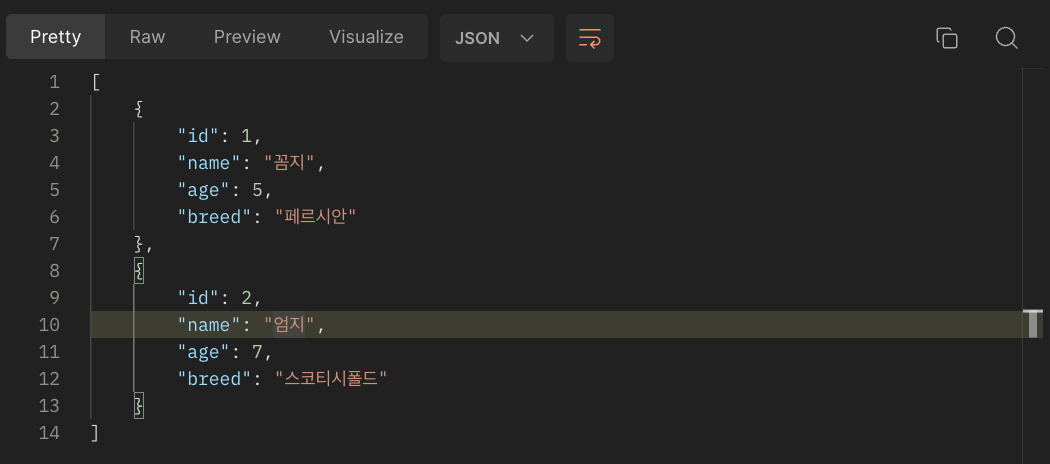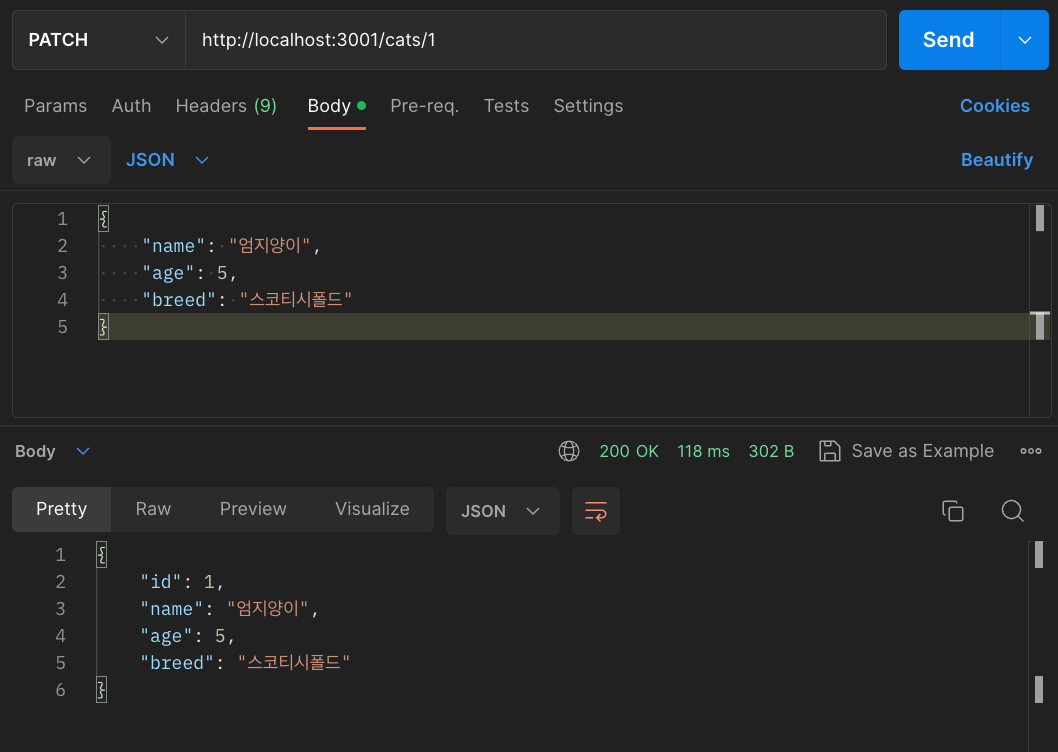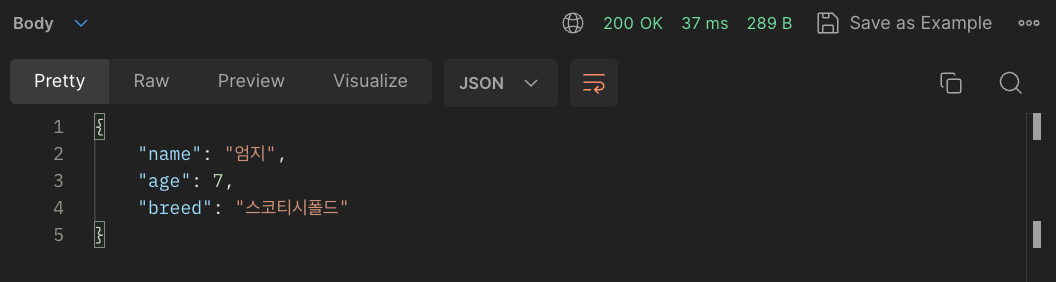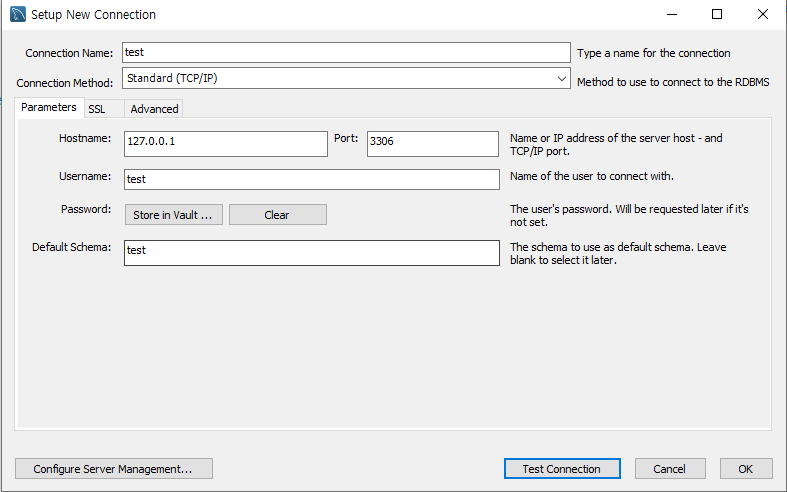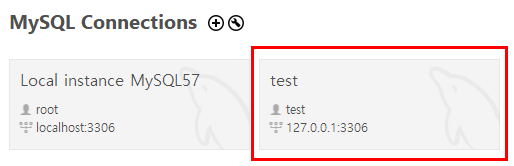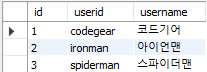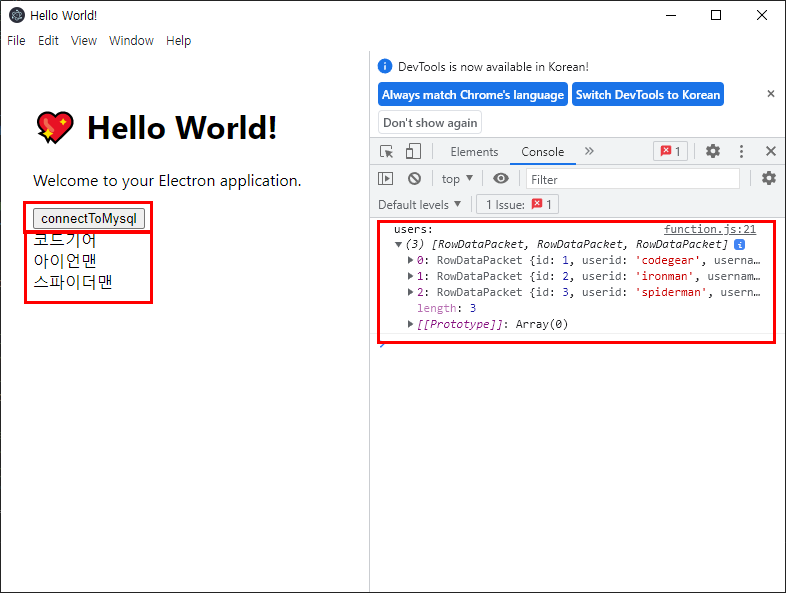요구 사항 문서 작성
지난 포스트 AI로 풀스택 개발하기:프론트엔드 개발에서 AI 개발 관련된 부분은 이미 설명을 했습니다.
다른 부분은 프레임워크, Database 연동 등이 다르므로 requirement.md를 그에 맞게 작성하시면 됩니다.
requirement.md 예시
### 1. **개발 목적 및 대상 사용자**
- **사이트 목적:** 이 사이트는 codegear.info의 backend API 서비스를 담당한다
### 2. **프레임워크**
- Node.js 기반 프레임워크인 **Nest.js**를 사용한다.
- Database는 **MySQL**을 사용한다.
- Nest.js에서 ORM은 **TypeORM**을 사용한다.
### 3. **아키텍처 요구사항**
- **Swagger** 를 사용해서 API 테스트를 용이하게 한다.
- **컴포넌트** 기능을 최대한 활용할 것.
- **에러 핸들링:** API 에러 발생 시 어떻게 HTTP 상태 코드와 에러 메시지를 전달한다 (예: `{ "statusCode": 400, "message": "Bad Request" }`)
- **인증 및 인가:** Admin 사용자의 로그인 방식은 구글 로그인을 사용한다. 구글 로그인은 백엔드와 프론트에서 처리해야 할 부분을 나누어 처리하도록 한다. JWT 토큰 방식을 사용한다. Role은 normal 과 admin 두개만 사용한다.
- **배포 환경:** 로컬에서 개발 밑 테스트 후 운영 환경에 배포한다.
### 4. **구현계획**
- 한번에 사이트를 완성하지 말고, **단계별 계획**을 세워서 만들것.
- **plan.md**에 계획 내용을 작성해서 저장해서 실제 구현시 사용할것.
- **버전 관리:** Git을 사용하고 github의 repository를 사용한다.
### 5. **언어**
- 답변은 한국어로 할것
이걸 옵시디언 같은 에디터로 열면 아래와 같이 보입니다.

구현
지난번 프론트엔드 개발시 가장 좋은 성적을 보인 클로드 코드를 사용하여 진행하겠습니다.
진행 중인 프로젝트는 아래와 같은 폴더 구조를 갖습니다.
backend 폴더에 위에서 작성한 requirement.md 파일을 복사합니다.

순서
- VSCode를 실행합니다.
- 폴더 열기에서 backend 폴더를 선택합니다.
- `Run Claude Code` 버튼을 클릭합니다.
- 프롬프트에 아래와 같이 입력합니다.
@requirement.md 를 읽고 프로젝트 생성 및 코드 구현을 해줘
테스트
- 프로젝트 패키지 설치하기
yarn install- 프로젝트 빌드하기
yarn build- .env에 Database 연결 설정을 추가합니다.
# Database
DB_HOST="DB호스트명 또는 URL"
DB_PORT=3306
DB_USERNAME="DB 유저"
DB_PASSWORD="DB 패스워드"
DB_DATABASE="DATABASE명"- 로컬에서 서버를 실행합니다.
yarn start:dev- 서버가 정상적으로 start가 되면 브라우저에서 "http://localhost:3000" 을 입력합니다.

- 요청사항에 "Swagger를 사용해서 API 테스트를 용이하게 한다" 라는 내용이 있었으므로 확인을 합니다.
- 브라우저에 "http://localhost:3000/api-docs"를 입력합니다.

- Swagger가 잘 작동하는지 확인해보겠습니다.
- 제일 첫번째에 있는 API 상태 확인을 클릭하고 "Try it out" 버튼을 클릭합니다.

- "Excute" 버튼을 클릭하면 다음과 같은 결과가 나옵니다.

이렇게 백엔드 서버 개발과 테스트까지 완료되었습니다.
Next
다음시간에는,
구글 로그인을 추가하기 위해,
프론트엔드와 백엔드를 동시에 개발하는 방법을 설명합니다.
'AI로 풀스택 개발하기' 카테고리의 다른 글
| AI로 풀스택 개발하기:구글 로그인(프론트 & 백엔드 동시 개발) (7) | 2025.08.02 |
|---|---|
| AI로 풀스택 개발하기:프론트엔드 개발(CodeGear.Info) (8) | 2025.07.23 |
| AI로 풀스택 개발하기:프로젝트 개요(CodeGear.Info) (4) | 2025.07.20 |
| 수동으로 개발 소스 서버에 배포하기(aws, github, pm2, nginx) (1) | 2025.07.12 |
| 6천원 도메인, 무료 AWS로 '나만의 웹사이트' 띄우는 갓성비 끝판왕 가이드! (0) | 2025.06.28 |